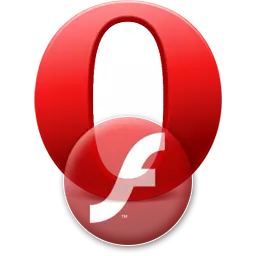
Flash player ແມ່ນປັ ins ກອິນໃນໂປແກຼມທ່ອງເວັບ Opera, ເຊິ່ງຖືກອອກແບບມາເພື່ອຫຼີ້ນຫຼາຍປະເພດຂອງເນື້ອໃນ. ນັ້ນແມ່ນ, ໂດຍບໍ່ຕ້ອງຕິດຕັ້ງລາຍການນີ້, ບໍ່ແມ່ນທຸກໆເວັບໄຊທ໌້ຈະຖືກສະແດງຢູ່ໃນໂປແກຼມທ່ອງເວັບທີ່ຖືກຕ້ອງ, ແລະສະແດງຂໍ້ມູນທັງຫມົດທີ່ມີຢູ່ໃນມັນ. ແລະບັນຫາກ່ຽວກັບການຕິດຕັ້ງປັ plugin ກອິນນີ້, ບໍ່ວ່າຈະເປັນໄປໄດ້ແນວໃດວ່າຄວາມສຸກ. ໃຫ້ເຮົາຊອກຫາສິ່ງທີ່ຄວນເຮັດຖ້າຫາກວ່າເຄື່ອງຫຼີ້ນແຟດບໍ່ໄດ້ຖືກຕິດຕັ້ງຢູ່ໃນລະຄອນ.
ການຕິດຕັ້ງຈາກແຫຼ່ງທີ່ບໍ່ຖືກຕ້ອງ
ບັນຫາຂອງຄວາມເປັນໄປບໍ່ໄດ້ຂອງການຕິດຕັ້ງໂປແກຼມ plugin ເຄື່ອງຫຼີ້ນແຟດເນຍສາມາດເກີດມາຈາກເຫດຜົນທີ່ໃຫຍ່ຫຼວງ. ເຫດຜົນຕົ້ນຕໍແມ່ນການຕິດຕັ້ງຊັບພະຍາກອນຂອງບຸກຄົນທີສາມ, ແລະບໍ່ແມ່ນຈາກເວັບໄຊທ໌ທາງການຂອງ Adobe.com. ສະນັ້ນ, ໃຫ້ແນ່ໃຈວ່າໄດ້ກວດເບິ່ງ, ຈາກແຫລ່ງທີ່ຕິດຕັ້ງທີ່ໄດ້ຖືກປະຕິບັດ, ແລະຖ້າທ່ານບໍ່ສາມາດຊອກຫາ, ມັນກໍ່ຈະດີກວ່າທີ່ຈະດາວໂຫລດຜູ້ຕິດຕັ້ງອີກຄັ້ງ.

ແລ່ນຂະບວນການ Opera
ມັນເປັນສິ່ງສໍາຄັນທີ່ຈະຈື່ຈໍາວ່າໃນໄລຍະການຕິດຕັ້ງ Flash Player, browser ທີ່ Plugin ນີ້ຕ້ອງປິດຫມົດ. ບາງຄັ້ງມັນກໍ່ເກີດຂື້ນວ່າແມ່ນແຕ່ເວລາປິດຫນ້າຕ່າງ, ຂະບວນການ Opera.com ແມ່ນເປີດຕົວໃນພື້ນຫລັງ. ເພື່ອໃຫ້ໄດ້ຮັບການບໍ່ມີການຂາດຂະບວນການດັ່ງກ່າວ, ພວກເຮົາຕ້ອງການຜູ້ຈັດການວຽກງານ.
ທ່ານສາມາດດໍາເນີນການໄດ້ໂດຍການກົດແຖບເຄື່ອງມື Windows, ແລະເລືອກລາຍການທີ່ເຫມາະສົມໃນເມນູທີ່ເຫມາະສົມ, ຫຼືພຽງແຕ່ພິມປຸ່ມ CTRL + Shift + Esc Shift + Esc Shift + Esc Shift + ESC ຢູ່ເທິງແປ້ນພິມ.
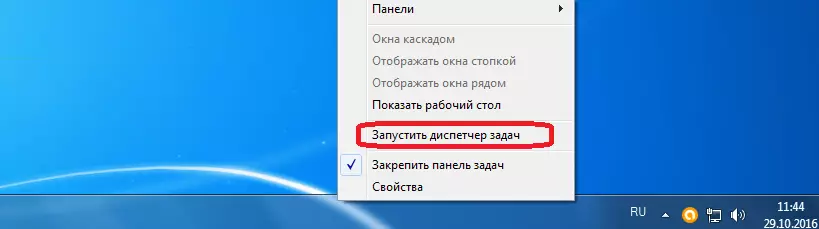
ຫຼັງຈາກເລີ່ມຜູ້ຈັດການວຽກແລ້ວ, ໃຫ້ໄປທີ່ແຖບ "Processes" ຂອງລາວ.

ຖ້າພວກເຮົາບໍ່ຊອກຫາຂະບວນການຂອງ opera.com, ແລະອາດຈະມີສ່ວນຫຼາຍພວກມັນ, ເພາະວ່າຂະບວນການແຍກຕ່າງຫາກແມ່ນຮັບຜິດຊອບຕໍ່ແຕ່ລະແຖບ, ຫຼັງຈາກນັ້ນພຽງແຕ່ປິດ Task Manager. ຖ້າຫາກວ່າຂະບວນການຖືກກວດພົບ, ຫຼັງຈາກນັ້ນທ່ານຈໍາເປັນຕ້ອງກົດໃສ່ຊື່ຂອງຫນຶ່ງຂອງພວກເຂົາດ້ວຍຫນູ, ແລະກົດປຸ່ມ "ຂະບວນການທີ່ສົມບູນ" ຢູ່ແຈເບື້ອງຂວາຂອງເຄື່ອງສົ່ງ. ຫຼື, ໂດຍການສົ່ງເມນູສະພາບການໂດຍກົດຂວາ, ເລືອກລາຍການທີ່ສອດຄ້ອງກັນ.
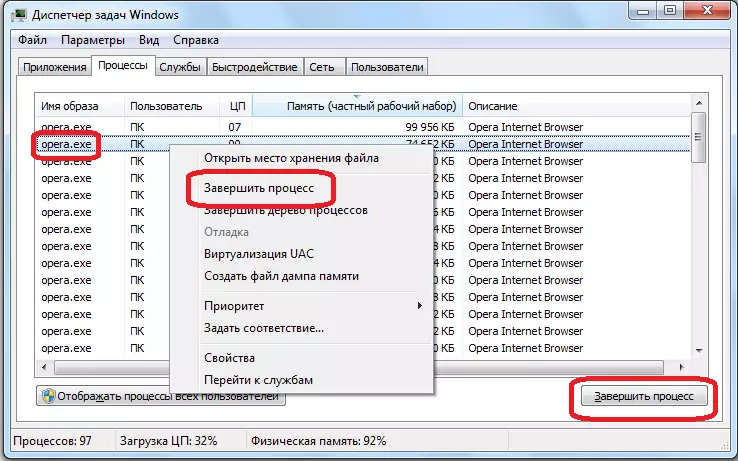
ຫລັງຈາກນັ້ນ, ປ່ອງຢ້ຽມຈະປາກົດວ່າຈະຮຽກຮ້ອງໃຫ້ມີການຢັ້ງຢືນການສໍາເລັດຂັ້ນຕອນຂອງຂະບວນການ. ກົດປຸ່ມ "ຂະບວນການທີ່ສົມບູນ".
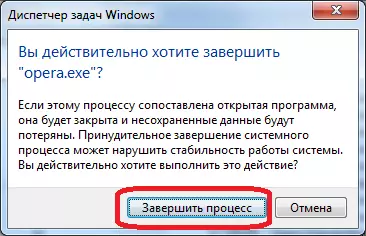
ດັ່ງນັ້ນ, ທ່ານຈໍາເປັນຕ້ອງໄປກັບຂະບວນການ Opera.exe ທີ່ກໍາລັງດໍາເນີນງານທັງຫມົດ. ຫຼັງຈາກທີ່ຂະບວນການທີ່ລະບຸໄວ້ທັງຫມົດແມ່ນຢຸດເຊົາ, ທ່ານສາມາດດໍາເນີນການຕິດຕັ້ງ Flash Player Player, ແລະຕິດຕັ້ງໃນຮູບແບບມາດຕະຖານ.
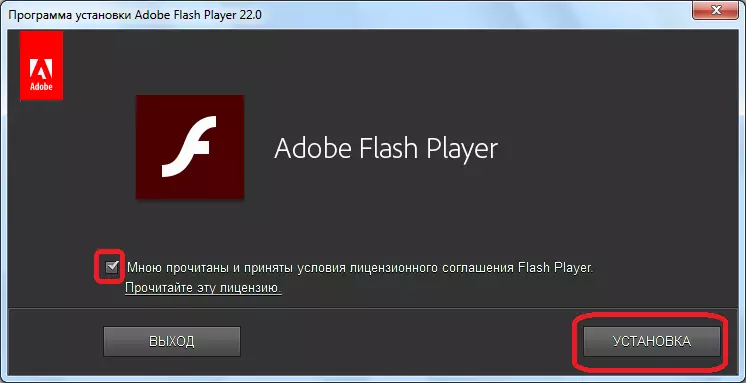
ແລ່ນຫຼາຍຂະບວນການຕິດຕັ້ງ
ໂດຍການຄລິກທີ່ສຸດການກົດທີ່ຢູ່ໃນເອກະສານຕິດຕັ້ງ, ຜູ້ໃຊ້ທີ່ຜິດພາດສາມາດແລ່ນໄດ້ຫຼາຍຂະບວນການຕິດຕັ້ງເຄື່ອງຫຼີ້ນ Flash Player ໃນເວລາດຽວກັນ. ມັນຍັງຈະບໍ່ອະນຸຍາດໃຫ້ຕິດຕັ້ງປັ plug-all ອກໄດ້ຖືກຕ້ອງ. ແກ້ໄຂບັນຫານີ້, ຄືກັບໃນກໍລະນີທີ່ຜ່ານມາ, ຈະຊ່ວຍໃຫ້ຜູ້ຈັດການວຽກງານ. ເວລານີ້ທ່ານຈະຕ້ອງລຶບຂະບວນການທັງຫມົດທີ່ມີຊື່ວ່າເຄື່ອງຫຼີ້ນ Flash, ແລະອື່ນໆ.

ຫລັງຈາກນັ້ນ, ດໍາເນີນການຕິດຕັ້ງ Fal, ແລະເລີ່ມຕົ້ນຂັ້ນຕອນການຕິດຕັ້ງສໍາລັບປັ plugin ກອິນ.
ການສະກັດກັ້ນ Antivirus
Antiviruses ແລະ Firewalls ບາງຊະນິດສາມາດສະກັດກັ້ນຂະບວນການຕິດຕັ້ງ Flash Player ໄດ້. ໃນກໍລະນີນີ້, ທ່ານຈໍາເປັນຕ້ອງປິດການໃຊ້ງານໃນລະຫວ່າງຂັ້ນຕອນການຕິດຕັ້ງ.
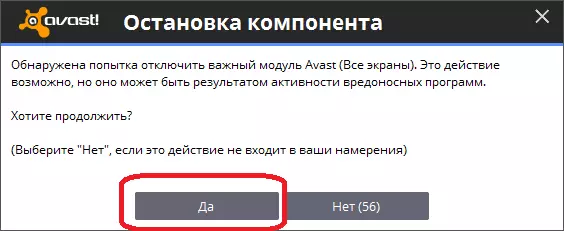
ແຕ່ວ່າ, ທັນທີທີ່ຂັ້ນຕອນສໍາເລັດ, ຢ່າລືມລວມເອົາການປ້ອງກັນຕ້ານໄວຣັດເພື່ອບໍ່ໃຫ້ຕົກຢູ່ໃຕ້ການຂົ່ມຂູ່ຂອງການຕິດເຊື້ອ.
ບັນຫາຂອງຕົວທ່ອງເວັບ
ນອກຈາກນີ້, ເຄື່ອງຫຼີ້ນ Flash ອາດຈະບໍ່ຖືກຕິດຕັ້ງເນື່ອງຈາກຄວາມເສຍຫາຍຂອງ browser ຕ່າງໆ. ທ່ານອາດຈະໃຊ້ໂປແກຼມທ່ອງເວັບເກົ່າຂອງເວັບໄຊຕ໌. ໃນກໍລະນີນີ້, ທ່ານຈໍາເປັນຕ້ອງປັບປຸງລະຄອນໂອເປຣາ.
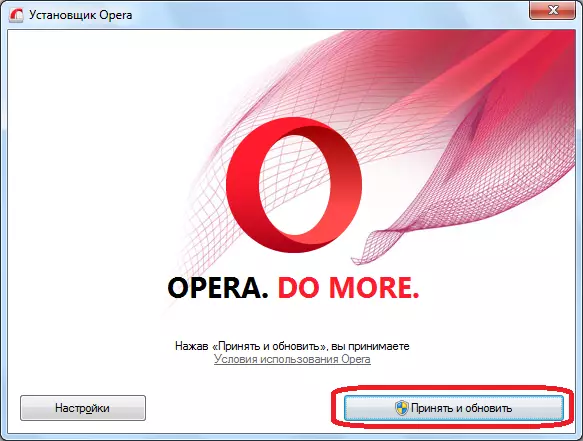
ຖ້າບັນຫາທີ່ໄດ້ອະທິບາຍໄວ້ຂ້າງເທິງ, ບັນຫາບໍ່ໄດ້ຊ່ວຍ, ຫຼັງຈາກນັ້ນຂັ້ນຕອນຄວນຈະຕັ້ງລະບົບງານສະແດງລະຄອນ.

ຫລັງຈາກນັ້ນ, ລອງໃຫມ່ອີກຄັ້ງເພື່ອຕິດຕັ້ງ Flash Player.
ປັ plugin ກອິນບໍ່ໄດ້ເປີດຕົວ
ແຕ່ວ່າ, ກ່ອນທີ່ຈະປະຕິບັດຂ້າງເທິງນີ້, ການຫມູນໃຊ້ທີ່ໄດ້ອະທິບາຍ, ມັນສົມເຫດສົມຜົນທີ່ຈະໃຫ້ແນ່ໃຈວ່າປັ plugin ກອິນນີ້ໃນໂປແກຼມທ່ອງເວັບນີ້ຖືກຕັດຂາດ. ຫຼັງຈາກທີ່ທັງຫມົດ, ປັ plugin ກອິນສາມາດຕິດຕັ້ງໄດ້, ແຕ່ຖືກປິດ. ເພື່ອຍ້າຍໄປທີ່ໂປແກຼມ Plugin, ເປີດເມນູຫລັກຂອງ Opera, ໃຫ້ໄປທີ່ລາຍການ "ເຄື່ອງມື" ອື່ນໆ, ແລະກົດທີ່ແຜ່ນຈາລຶກ "ສະແດງເມນູຜູ້ພັດທະນາ".

ຕາມທີ່ທ່ານເຫັນ, ສິນຄ້າໃຫມ່ຈະປາກົດຢູ່ໃນເມນູ - "ການພັດທະນາ". ໄປທີ່ມັນ, ແລະເລືອກເອົາບັນທຶກ "Plugins".

ພວກເຮົາຕົກເຂົ້າໄປໃນພາກ Plugin. ພວກເຮົາກໍາລັງຊອກຫາໂປແກຼມ Adobe Flash Player plugin. ໃນກໍລະນີທີ່ຂາດຂອງມັນ, ພວກເຮົາເອົາບັນຊີລາຍຊື່ຂອງການກະທໍາທີ່ກ່າວມາຂ້າງເທິງ. ຖ້າມີປັ plugin ກອິນທີ່ມີຢູ່, ແລະສະຖານະພາບແມ່ນ "ຖືກປິດໃຊ້ງານ" ຢູ່ເບື້ອງຂວາ, ຫຼັງຈາກນັ້ນເພື່ອເປີດໃຊ້ປຸ່ມ "Enable".
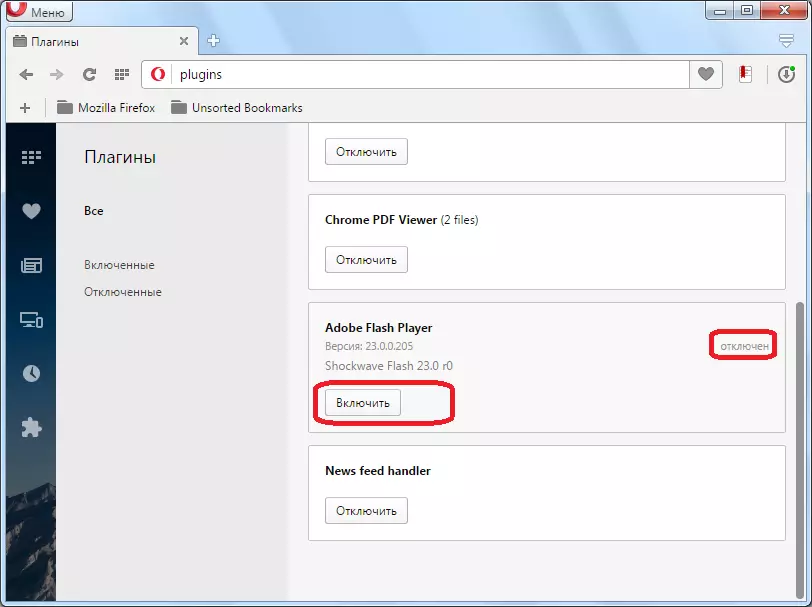
ຫນ່ວຍງານ Flash player ໃນພາກປັ plug-in plug-in ໃນລັດທີ່ມີການເປີດໃຊ້ຄວນເບິ່ງຄືວ່າຖືກລະບຸໄວ້ໃນຮູບຂ້າງລຸ່ມນີ້.
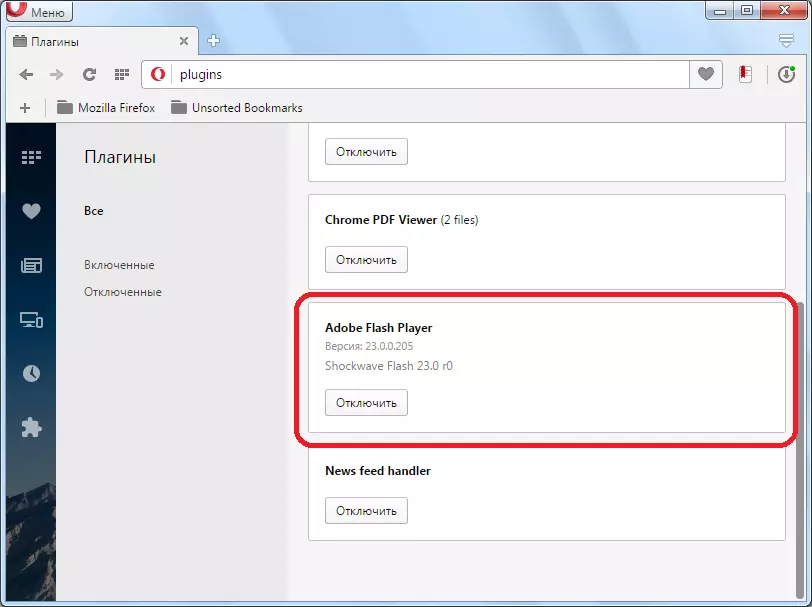
ຖ້າຫາກວ່າປັ plugin ກອິນຖືກເປີດໃຊ້ງານ, ແລະບໍ່ປະຕິບັດຫນ້າທີ່ຂອງມັນ, ມັນຫມາຍຄວາມວ່າມີບັນຫາ, ແຕ່ພວກມັນບໍ່ໄດ້ເຊື່ອມຕໍ່ກັບການຕິດຕັ້ງຂອງມັນ. ການແກ້ໄຂບັນຫາດັ່ງກ່າວແມ່ນໄດ້ອະທິບາຍລາຍລະອຽດໃນຫົວຂໍ້ແຍກຕ່າງຫາກ.
ເອົາໃຈໃສ່!
ໃນລຸ້ນລ້າສຸດຂອງ Opera Plugin Flash Player ກໍ່ສ້າງໃນ browser ໃນເບື້ອງຕົ້ນ. ສະນັ້ນ, ມັນບໍ່ຈໍາເປັນຕ້ອງຕິດຕັ້ງມັນ.
ແຕ່ຫນ້າທີ່ຂອງປັ plugin ກອິນນີ້ສາມາດຖືກປິດໃຊ້ໄດ້ໃນການຕັ້ງຄ່າ browser.
- ເພື່ອກວດເບິ່ງສິ່ງນີ້, ກົດ "ເມນູ" ແລະ "ການຕັ້ງຄ່າ". ທ່ານຍັງສາມາດໃຊ້ການປະສົມປະສານ alt + p.
- ການຫັນໄປສູ່ການຕັ້ງຄ່າຂອງໂປແກຼມຈະເກີດຂື້ນ. ການຄລິກໃສ່ພາກສ່ວນ "ເວັບໄຊ".
- ໃນພາກສ່ວນ "sooleses", ຊອກຫາ "Flash" Settings Block. ຖ້າສະຫຼັບຢູ່ໃນມັນຢູ່ໃນມັນຢູ່ໃນ "Block Flash ເລີ່ມຕົ້ນໃນເວັບໄຊທ໌"
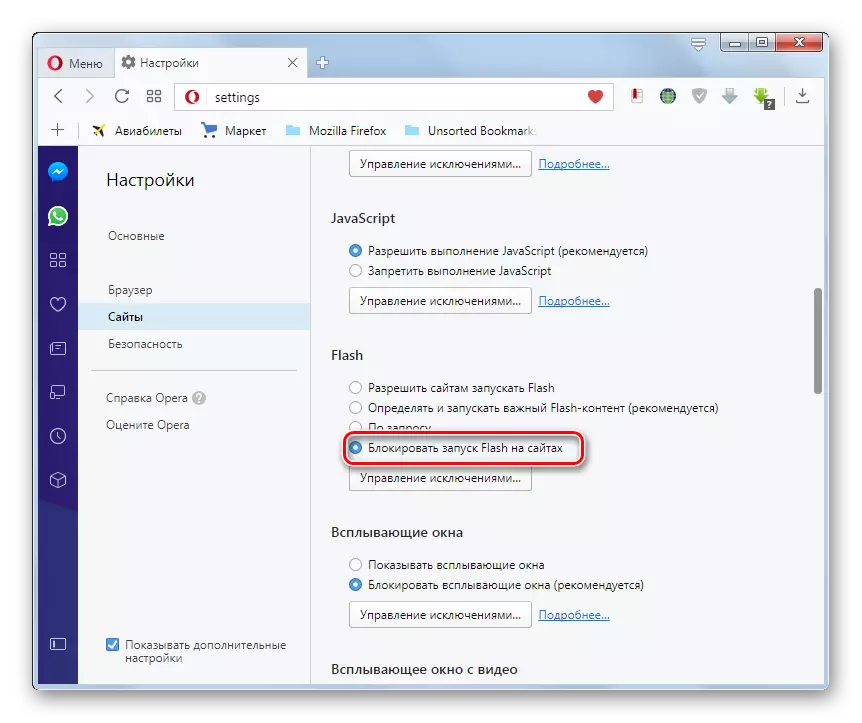
ເພື່ອໃຫ້ພວກເຂົາສາມາດຍ້າຍປ່ຽນໄປສູ່ຕໍາແຫນ່ງອື່ນອີກສາມຕໍາແຫນ່ງ. ນັກພັດທະນາເອງແນະນໍາໃຫ້ມັນສ້າງຕັ້ງໃຫ້ "ກໍານົດແລະແລ່ນທີ່ສໍາຄັນໃນເນື້ອຫາແຟດທີ່ສໍາຄັນ".
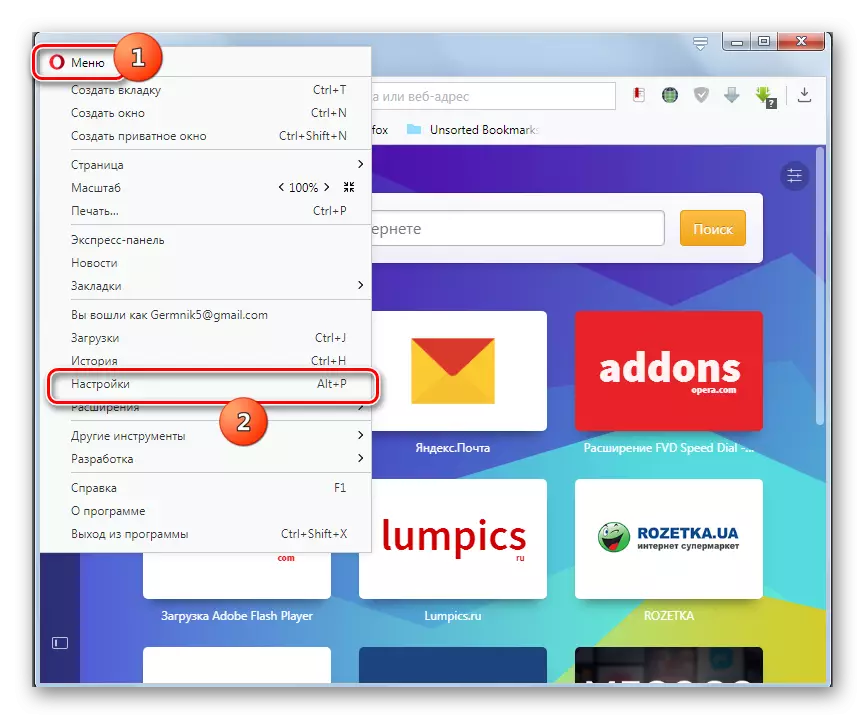

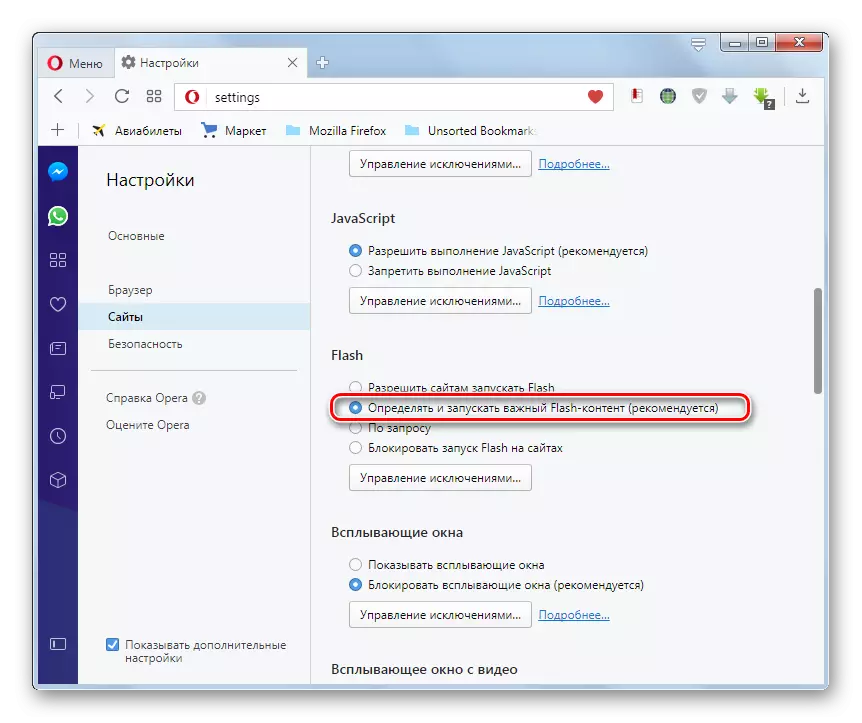
ດັ່ງທີ່ພວກເຮົາເຫັນ, ເງື່ອນໄຂຕົ້ນຕໍສໍາລັບການຕິດຕັ້ງ plug-in ທີ່ຖືກຕ້ອງ, ໃຊ້ເພື່ອດາວໂຫລດຈາກເວັບໄຊທ໌ທາງການ, ແລະການຕິດຕັ້ງລະບົບປະຕິບັດການປະຕິບັດງານຂອງປະຈຸບັນ. ນອກຈາກນັ້ນ, ມັນຈໍາເປັນຕ້ອງມີຄວາມຈໍາເປັນທີ່ຈະຕິດຕາມວ່າຕົວທ່ອງເວັບໄດ້ຖືກປິດໃນລະຫວ່າງຂັ້ນຕອນການຕິດຕັ້ງ. ດຽວນີ້ມັນພຽງພໍທີ່ຈະພຽງພໍທີ່ຈະກວດເບິ່ງໃນການຕັ້ງຄ່າ, ບໍ່ວ່າຈະເປັນຫນ້າທີ່ຂອງປັ plug ກອິນຫລືບໍ່.
